Как снять заднюю крышку телефона Самсунг
Давайте узнаем, какими способами можно открыть заднюю крышку вашего мобильного телефона Самсунг. Ни один мобильный телефон не обходится без SIM-карты. Это небольшой чип, который предоставляет нам услуги сотовой связи. В некоторых моделях Samsung необходимо снять панель, чтобы получить доступ к ячейке, куда вставляется чип. А также Micro-SD — флешка для мобильного устройства. Или добраться до материнской платы для ремонта.
Способ снять крышку на телефоне Самсунг J5
В последнее время разработчики мобильных телефонов разных брендов принялись создавать корпуса, в которых задняя крышка попросту отсутствует. В действительности она есть, но обычным пользователям её открыть не представляется возможным без специальных приспособлений. Так, например, две составные части корпуса Samsung J5 склеены. И чтобы их расклеить, корпус должен быть подвержен разогреванию при температуре 100 градусов. Для этого потребует термофен.
Разогрев корпуса термофеномПеред раскрытием корпуса обязательно нужно вынуть ячейки для SIM-карты и флешки.
Дуло термофена необходимо направлять на заднюю часть Samsung и его швы. Затем нужно вооружиться пластиковой картой или пластиковым скальпелем, чтобы поддеть передний модуль экрана.
Используйте пластиковую карту, чтобы поддеть швы корпусаКрышка представляет собой не тонкое пластиковое полотно, как в классических смартфонах, а скорее углубление в виде ванночки. Работать по шву телефона картой следует очень осторожно. Не запускайте её слишком глубоко. 0.5 см — вполне достаточно. Следите за тем, чтобы не нарушить важные модули телефона.
Используйте пластиковую карту для открытия корпуса SamsungКогда крышка поддастся, не спешите раскрывать корпус полностью, делайте это с осторожностью. Ведь обе части обмениваются информацией при помощи широкого шлейфа, которым соединены модуль экрана и материнская плата Самсунга.
Шлейф модуля экрана в SamsungЧтобы отсоединить шлейф, необходимо открыть крышку крепления и вынуть шлейф из гнезда. Всё достаточно просто. Главное — не спешить и быть внимательным..jpg)
Это может быть полезным: как на Самсунге переместить на карту памяти: фото, приложения, данные.
Каким образом открыть заднюю панель на Samsung Galaxy S7 Edge
Рассмотрим на примере, как открывают несъёмные задние крышки на смартфоне Galaxy S7 Edge специалисты. Делать это гораздо проще, когда под рукой есть специальное для этого оборудование. Оно напоминает обычные тиски, оборудованные большой присоской.
Приспособление для открытия крышки на смартфоне SamsungОна служит инструментом удерживания задней части корпуса. С этим оборудованием не понадобится термофен. Так как он относится к способам, которые имеют некую долю риска сломать Самсунг высокой температурой.
Порядок действий:
- Посередине находится ниша для телефона. Между двух резиновых держателей тисков помещается корпус;
- Крышка приспособления закрывается и задействуется присоска. Её крепят к задней крышке смартфона Samsung. Стыки необходимо смочить спиртом или спиртосодержащим раствором;
Прикрепление присоски к задней крышке смартфона Samsung - В дело вступает регулятор нажима, который расположен справа.
 При его закручивании, корпус смартфона придерживают резиновые тиски, а присоска «тянет» вверх;
При его закручивании, корпус смартфона придерживают резиновые тиски, а присоска «тянет» вверх;
Как Открыть Заднюю Крышку Самсунг Галакси ~ NET.Гаджет
Современный мобильник сотворен при желании быть, что упростить нашу повседневную жизнь. Практически, однако, случаются трудности.
Так, некие юзеры девайсов отмечают, что не все телефоны комфортные в течении применения либо не такие продвинутые, как их предшественники.
Потому, эта аннотация понадобится для вас лично, если вы не в курсе, как
открыть
крышку на Самсунг Галакси А3.
Ведь так неприятно становится, когда вы не в курсе, как
открыть
заднюю крышку, а вблизи, как назло нет никого, кто может для вашей компании дать подсказку как еще его называют посодействовать.
Увы нашему клиенту остается не в такой степени грустно, и в текущей ситуации можно прочитать, как здесь нужно верно обращаться с Самсунг Galaxy A3.
Сложная задачка для большинства
Если задать большинству юзеров вопрос: «Как снять крышку на
Самсунг
А3?», то они не сумеют ничего ответить.
Похоже, компания-разработчик решила, что для выполнения такового деяния, мы бывают обращаться в центры обслуживания телефонов.
В центрах спецы сделают это просто и стремительно. Ведь для этого у их имеется набор особых инструментов: «лопатка» (приспособление, отсоединяющее крепления) и крестовая отвертка.
Увы что делать, если у вас нет способности обратиться к спецам как еще его называют просто у вас недостает времени на посещение сервисного центра? Выход один – без помощи других снять заднюю крышку с Galaxy A3.
Как это делается
Принципиально при разборке телефона не использовать грубую силу. По другому это приводит к нехорошим последствиям: в основном телефон не будет делать собственных функций.
Также на корпусе устройства появляются вмятины, царапинки либо другие повреждения, мешающие обычной его работе и значительно портящие внешний облик.
Замена задней крышки Samsung Galaxy A5 2017 SM-A520F
Потому, разбирая Самсунг А3, верно придерживайтесь приведенной ниже аннотации.
- Найдите, где находится динамик телефона.
- Можно повстречать над динамиком (с торца) маленькую выемку (щелочку). С ее помощью и снимается
крышка
.
- Не подымайте ввысь резко крышку, по другому нужно разрушить заднюю панель. Конечно подстегнуть просто ногтем и аккуратненько оттянуть ее от устройства. Переживать не нужно – она не поломается. Не пользуйтесь наточенными предметами!
Как открыть крышку Самсунг Галакси A3 и Galaxy A3 mini
Чтоб открыть крышку спецы, не считая перечисленных выше инструментов, употребляют для ее разогрева спец фен.
Не просто сделать такую функцию самостоятельно. Ведь придется разогреть в телефоне края по периметру.
Телефон – цельный, потому принципиально разогревать его при температуре менее 150 градусов (используйте для этой цели обыденный фен).
После разогрева довольно аккуратненько поддеть крышку заточенной пластикой картой, отщелкнув от корпуса экран. Нашему клиенту остается – доступ к внутренним модулям открыт!
Если ваша цель – на сто процентов разобрать телефон, то нужно прочесть пристально аннотацию о рабочий вариант разборке. Воткнуть крышку тоже просто – сделайте деяния в обратной последовательности.
Воткнуть крышку тоже просто – сделайте деяния в обратной последовательности.
Если для вас известные какие-либо другие методы что, как снять крышку с Самсунг Галакси А3, поделитесь ими в комментах. Если остались вопросы – задавайте, с большой радостью на что остается сделать нашему клиенту отвечу.
Как заменить заднюю крышку Samsung Galaxy S6 Edge. Как открыть заднюю крышку телефона самсунг Самсунг с6 как открыть крышку
В этом материале мы расскажем вам о том, как разобрать Samsung Galaxy S6. Новый смартфон выполнен в корпусе с несъемным аккумулятором, так что операция эта будет не так проста.
Сразу отметим, что в случае если вы решитесь самостоятельно разобрать Samsung Galaxy S6, то вы автоматически теряете гарантию. Также вам нужно приготовиться к тому, что внутри смартфона достаточно много клея, а в некоторых экземплярах — особенно много. Этот подход к сборке, к сожалению, является достаточно традиционным для азиатских производителей.
Также отметим, что разборка Samsung Galaxy S6 Edge не отличается от разборки обычного Galaxy S6, так что далее мы будем рассматривать процесс разборки именно на его примере.
Для чего может потребоваться разборка Samsung Galaxy S6? Например для самостоятельной замены аккумулятора, который теперь несъемный.
Снять заднюю крышку достаточно легко, для этого ее нужно поддеть с краев отверткой или, что гораздо лучше, пластиковым медиатором, и пройтись по периметру крышки. Некоторые рекомендуют предварительно прогреть заднюю крышку или снимать ее с помощью специальной присоски.
Как мы видим, клея тут достаточно много.
Аккуратно полностью отделяем крышку.
Дисплей и металлическая рама Samsung Galaxy S6 соединены с помощью 13 винтов, которые выкручиваются тонкой крестовой отверткой (спасибо что не шестигранной или еще каким извращением). После того, как винты выкручены, экран можно аккуратно подцепить и вынуть из пазов рамки.
А вот теперь самое интересное. У Samsung Galaxy S6 плата прикреплена к дисплею, а не к раме. Что создает, например, при съеме аккумулятора, дополнительные сложности. Материнская плата снимается после отключения проводков антенны.
А вот теперь можно снимать аккумулятор (!). Почему не в начале — фирменная загадка от Samsung.
Теперь можно снимать Touch ID.
А вот теперь можно отсоединять стекло от дисплея. В ряде источников его опять-таки рекомендуют предварительно прогреть.
Макс Любин
В комментариях ко многим предыдущим статьям про ремонт смартфонов вы задавали вопрос о том, как разобрать водонепроницаемые смартфоны Samsung серии Galaxy S для замены задней крышки, и о том, насколько это сложно. Сегодня я постараюсь расписать этот процесс подробно, с указанием нюансов и возможных подводных камней, которые могут возникнуть в процессе разбора.
Учитывая обилие стекла в конструкции современных телефонов, самой частой причиной разбора становится не необходимость ремонта электроники, а банальная замена задней крышки, которая часто бьется при падении телефона.
Забегая вперед, могу успокоить владельцев Galaxy S7/8/9 тем, что даже с разбитой задней крышкой и с разбитым защитным стеклом дисплея ваш телефон, скорее всего, сохранил водонепроницаемость благодаря наличию ламинирующей пленки с внутренней стороны стекла. Это хорошо видно после снятия этой самой крышки. Пленка на удивление прочная, и даже осколки разбившегося стекла крайне ре
Это хорошо видно после снятия этой самой крышки. Пленка на удивление прочная, и даже осколки разбившегося стекла крайне ре
Как открыть заднюю панель самсунг. Открываем крышку Samsung Galaxy S3 за выемку
Видео: снятие крышки и простой разбор Samsung Galaxy Tab 3
Нередко возникают причины, по которым вам нужно разобрать вашу технику. Чаще всего, эта процедура проводится для внутренней чистки. После неё, ваша техника начинает исправнее и быстрее работать, а также исчезают проблемы, которые ранее выводили вас из себя.
Процедуру разборки планшета можно проводить в домашних условиях, если вы берете на себя всю ответственность за последствия. Некоторые сервисные центры, не возьмутся чинить ваш планшет даже по гарантии после того, как вы его разобрали. Это стоит учесть, и при сомнении в своих силах, лучше обратиться в сервисный центр по ремонту планшетов Samsung .
Чаще всего, когда нужно разобрать планшет, мы сталкиваемся с самыми нелепыми проблемами.
Разборка планшета Samsung Galaxy Tab 3
Чтобы снять крышку вам понадобится тонкий пластиковый предмет (например, лопатка). Вытащите заглушку для сим-карты и, поддев заднюю крышку лопаткой, аккуратно по всему периметру, снимите её.
Если вам нужно было только снять крышку, дальнейшие инструкции вам не понадобятся. Однако, если вам нужно полностью разобрать ваш планшет, идем дальше.
Сняв заднюю крышку, можно извлекать остальные детали. Начинаем извлечение с аккумуляторной батареи. Для этого нам понадобится отвертка. С её помощью нам нужно открутить 4 шурупа по краям батареи. Но это ещё не всё. Нужно ещё отсоединить батарею от материнской платы.
Далее можно вынимать материнскую плату. Опять же берем пинцет и отсоединяем шлейфы. Если пинцета нет под рукой, можете взять отвертку. Она тоже подойдет. Теперь на панели будет четко видно винтики по бокам. Их нужно открутить. Этих шурупов должно быть всего 7. Плату можно вынимать.
Теперь нужно снять заднюю камеру. Эта процедура не отличается от выше упомянутых. Также отщелкиваем шлейфы, к которым крепится камера, и вынимаем её. Фронтальная камера снимается немного по-другому, чем задняя. Для того чтобы её извлечь, нужно отщелкнуть заглушку.
Готово! Ваш планшет разобран. Теперь его можно почистить и в той же последовательности собрать назад. Процедура разборки планшета Samsung Galaxy Tab 3 не считается сложной, но если вы сомневаетесь в своих силах, лучше обратитесь в сервисный центр.
Удачного вам пользования!
Samsung Galaxy S3 представляет собой полноценный карманный персональный компьютер, дополненный функциональностью мобильного телефона. Выпущенный компанией Samsung Electronics, на базе операционной системы Android, коммуникатор прочно занял позицию в своём рыночном сегменте и даже вошёл в тройку лидеров смартфонов 2012 года наряду с Nokia Lumia 920 и Apple iPhone5.
Выпущенный компанией Samsung Electronics, на базе операционной системы Android, коммуникатор прочно занял позицию в своём рыночном сегменте и даже вошёл в тройку лидеров смартфонов 2012 года наряду с Nokia Lumia 920 и Apple iPhone5.
Высокие технические характеристики, уникальные функции (среди которых распознающая взгляд опция Smart Stay), а также наличие беспроводного зарядного устройства оказывают решающее воздействие на выбор потребителя в пользу данной марки смартфона. Однако при первом знакомстве с устройством могут возникнуть сложности. В качестве примера попробуем открыть крышку Samsung Galaxy S3.
Быстрая навигация по статье
Открытие крышки аккумулятора
Задняя панель смартфона Samsung Galaxy S3 выполнена из пластика и служит защитой от попадания нежелательных элементов (включая влагу). Добраться до находящихся под ней аккумулятора, SIM-карты и карты памяти можно только сняв крышку, действуя при этом осторожно — без применения силы, во избежание появления сколов и трещин на её поверхности.
Чтобы открыть заднюю панель устройства правильно, не повредив её конструкцию, нужно:
- Найти специальную выемку в торцевой верхней части корпуса, рядом с USB-разъёмом;
- Подцепить крышку пальцем и слегка (не сгибая и не перекручивая) потянуть её
Макгруп McGrp.Ru |
- Контакты
- Форум
- Разделы
- Новости
- Статьи
- Истории брендов
- Вопросы и ответы
- Опросы
- Реклама на сайте
- Система рейтингов
- Рейтинг пользователей
- Стать экспертом
- Сотрудничество
- Заказать мануал
- Добавить инструкцию
- Поиск
- Вход
- С помощью логина и пароля
Или войдите через соцсети
- Регистрация
- Главная
- Страница не найдена
- Реклама на сайте
- Контакты
- © 2015 McGrp.
 Ru
Ru
Как разобрать Samsung Galaxy S6: краткое руководство
Вконтакте
Google+
Одноклассники
В этом материале мы расскажем вам о том, как разобрать Samsung Galaxy S6. Новый смартфон выполнен в корпусе с несъемным аккумулятором, так что операция эта будет не так проста.
Сразу отметим, что в случае если вы решитесь самостоятельно разобрать Samsung Galaxy S6, то вы автоматически теряете гарантию. Также вам нужно приготовиться к тому, что внутри смартфона достаточно много клея, а в некоторых экземплярах — особенно много. Этот подход к сборке, к сожалению, является достаточно традиционным для азиатских производителей.
Также отметим, что разборка Samsung Galaxy S6 Edge не отличается от разборки обычного Galaxy S6, так что далее мы будем рассматривать процесс разборки именно на его примере.
Для чего может потребоваться разборка Samsung Galaxy S6? Например для самостоятельной замены аккумулятора, который теперь несъемный.
Мы советуем использовать по возможности мягкий инструмент для того, чтобы не поцарапать и не погнуть случайно составляющие Galaxy S6.
Снять заднюю крышку достаточно легко, для этого ее нужно поддеть с краев отверткой или, что гораздо лучше, пластиковым медиатором, и пройтись по периметру крышки. Некоторые рекомендуют предварительно прогреть заднюю крышку или снимать ее с помощью специальной присоски.
Как мы видим, клея тут достаточно много.
Аккуратно полностью отделяем крышку.
Дисплей и металлическая рама Samsung Galaxy S6 соединены с помощью 13 винтов, которые выкручиваются тонкой крестовой отверткой (спасибо что не шестигранной или еще каким извращением). После того, как винты выкручены, экран можно аккуратно подцепить и вынуть из пазов рамки.
А вот теперь самое интересное. У Samsung Galaxy S6 плата прикреплена к дисплею, а не к раме. Что создает, например, при съеме аккумулятора, дополнительные сложности. Материнская плата снимается после отключения проводков антенны.
Материнская плата снимается после отключения проводков антенны.
А вот теперь можно снимать аккумулятор (!). Почему не в начале — фирменная загадка от Samsung.
Теперь можно снимать Touch ID.
А вот теперь можно отсоединять стекло от дисплея. В ряде источников его опять-таки рекомендуют предварительно прогреть.
Ну вот и «всё»!
Вконтакте
Google+
Одноклассники
Опубликовано master
6 простых способов открыть крышку устойчиво застрявшей банки
Время обеда: у вас на плите кипят спагетти, а рядом с ним тушится сковорода с луком и говяжьим фаршем. Вы берете банку томатного соуса из кладовой, но когда пытаетесь отвинтить крышку, она кажется ужасно тесной. Может быть, это потому, что ваши руки не полностью высохли? Вы ставите банку на место, вытираете ладони кухонным полотенцем и пробуете снова. Неудачно. Что тебе теперь делать?
Неудачно. Что тебе теперь делать?
Отмена планов на ужин из-за застрявшей крышки банки может показаться немного драматичной, но у всех нас возникла эта мысль после нескольких минут борьбы за то, чтобы открыть упрямую крышку.По правде говоря, банки бывает трудно открыть по разным причинам, и не обязательно потому, что вы недостаточно сильны. Здесь мы предлагаем несколько проверенных и достоверных советов о том, как каждый раз открывать банку, которая просто не сдвинется с места.
Связано: ваше полное руководство по преобразованиям в приготовлении и выпечке
Добавить тягу
Стеклянные банки могут быть скользкими, поэтому есть кое-что, что может помочь — добавить тягу. Попробуйте обернуть крышку небольшим полотенцем, чтобы открыть ее.Если полотенце двигается, когда вы пытаетесь открыть крышку, смочите полотенце водой, а затем оберните его вокруг крышки. Резиновые перчатки для посуды и резинки также хорошо подходят для создания сцепления. Наденьте перчатки, чтобы держать крышку, или попробуйте обернуть ее толстой резинкой, прежде чем приступить к делу.
Наденьте перчатки, чтобы держать крышку, или попробуйте обернуть ее толстой резинкой, прежде чем приступить к делу.
Связано: вот как раз и навсегда организовать свой ящик для посуды
Сломать печать
Новые банки часто имеют герметичное вакуумное уплотнение, и, если оно сломано, для открытия банки требуется меньше усилий.Некоторые люди клянутся похлопыванием о «детском заднице». Переверните банку на бок, затем ладонью одной руки слегка похлопайте по дну банки. Вы можете услышать хлопок, который означает, что вакуумное уплотнение сломано. Еще один способ сломать вакуумное уплотнение — прицелиться в крышку. Возьмите какой-нибудь предмет с некоторым весом, например, заднюю часть тяжелого кухонного ножа или деревянную скалку, и несколько раз постучите по сторонам крышек, вращая банку на ходу. Это может помочь сломать пломбу, и банку будет намного легче открыть.
Запустите под горячей водой
Вы пытались усилить тягу и сломать вакуумное уплотнение, но крышка все еще застряла. Теперь попробуйте промыть крышку горячей водой. В зависимости от содержимого банки, вы можете быть осторожны, чтобы не опустить всю банку под горячую воду (в конце концов, никто не любит теплые соленья). Дайте горячей воде стечь из-под крана, пока она не станет горячей, затем переверните банку на бок и осторожно окуните крышку в воду. Поверните банку так, чтобы намочить все стороны крышки.Горячая вода помогает металлу расширяться, поэтому крышка откручивается и ее легче откручивать.
Теперь попробуйте промыть крышку горячей водой. В зависимости от содержимого банки, вы можете быть осторожны, чтобы не опустить всю банку под горячую воду (в конце концов, никто не любит теплые соленья). Дайте горячей воде стечь из-под крана, пока она не станет горячей, затем переверните банку на бок и осторожно окуните крышку в воду. Поверните банку так, чтобы намочить все стороны крышки.Горячая вода помогает металлу расширяться, поэтому крышка откручивается и ее легче откручивать.
Связанный: Могу я это заморозить? Как заморозить фрукты, сыр, остатки еды и многое другое
Нажмите на крышку
Этот метод более полезен для банок, которые уже были открыты ранее. Возможно, на краю банки застряла еда, или из-за липкого соуса крышка застряла на банке. Постучав по крышке сверху и по краям, снова используя более тяжелый предмет, например, заднюю часть поварского ножа или деревянную скалку, можно вытеснить пищу, что в конечном итоге ослабит банку.
Взять инструменты
Вы не поверите, но вы можете купить инструменты, специально предназначенные для открывания банок. Новая технология позволяет этим инструментам захватывать, поворачивать и открывать устойчивые крышки банок простым нажатием кнопки. Вы можете купить их в большинстве кухонных магазинов и в Интернете. Вам может показаться глупым использовать его, но это, несомненно, сэкономит вам время, боль и разочарование в будущем!
Связано: 5 основных кухонных принадлежностей, необходимых каждому домашнему повару
Грубая сила
Иногда это действительно вопрос силы.В зависимости от размера трудно обхватить руками крышки банок, а сами банки неудобно держать в одной руке. Если рядом с вами еще один человек, попросите его держать банку обеими руками, а затем обеими руками откройте крышку. Если вы дома одни, то для открытия банки может потребоваться несколько попыток с перерывами между ними, чтобы дать отдых рукам.:max_bytes(150000):strip_icc()/Samsung-Note-Edge-Tut-01-56a761923df78cf7729568c7.jpg) В крайнем случае, вы можете посетить дом сильного соседа за помощью.
В крайнем случае, вы можете посетить дом сильного соседа за помощью.
Лазерные принтеры Samsung — Как настроить Wi-Fi Direct
Введите IP-адрес принтера в свой веб-браузер.
- Войдите в систему, щелкнув опцию Login в правом верхнем углу дисплея.
нота: Идентификатор пользователя / пароль по умолчанию: admin / sec00000 .
Рис.: Введите IP-адрес принтера в браузер и щелкните Вход
- Щелкните вкладку Settings и выберите Network Settings .
Рисунок: Щелкните Параметры и выберите Параметры сети
- В левой части дисплея в разделе Wireless выберите Wi-Fi Direct , а затем включите Wi-Fi Direct.
Рис.: Выберите Беспроводное соединение> Wi-Fi Direct
- Введите следующую информацию:
Имя устройства : введите имя принтера для поиска вашего принтера в беспроводной сети.
 По умолчанию имя устройства — это название модели принтера.
По умолчанию имя устройства — это название модели принтера.IP-адрес : введите IP-адрес принтера. Этот IP-адрес используется только для Wi-Fi Direct и не используется для проводной или беспроводной сети. Рекомендуется использовать локальный IP-адрес по умолчанию (192.168.3.1).
Владелец группы : активируйте эту опцию, чтобы назначить принтеру владельца группы Wi-Fi Direct. Владелец группы действует аналогично точке беспроводного доступа.
- Сетевой пароль : если ваш принтер является владельцем группы, сетевой пароль требуется для других мобильных устройств для подключения к вашему принтеру. Вы можете настроить сетевой пароль самостоятельно или сохранить заданный сетевой пароль, который по умолчанию генерируется случайным образом.
Рис.: Настройки Wi-Fi Direct
Щелкните Применить , чтобы сохранить изменения.

После включения Wi-Fi Direct необходимо загрузить приложение мобильной печати, такое как Samsung Mobile Print App, для печати со смартфона или другого мобильного устройства.
Samsung с открытым исходным кодом
Ключевые ценности Samsung для открытого исходного кода
Samsung считает, что практика открытого исходного кода является ключом к подготовке к технологиям будущего.
Открытость
Это означает непредвзятость и открытое участие, и это не определяется просто как публичное раскрытие информации.Сотрудничество
Совместное развитие посредством обменов и взаимодействия в рамках динамических процессов.Инновации
Ориентируем технологии на инновации, делая небольшие, но важные шаги вместе
Инновации происходят из
Сотрудничество с открытым исходным кодом
Технологии доставляются людям, а люди стимулируют инновации.
Samsung продвигает инновации, делясь и сотрудничая с разработчиками со всего мира.
/
Стивен Масенски Член совета директоров ROS2 TSC / руководитель отдела навигации
Поддержка ROS и меня со стороны Samsung позволила начать сотрудничество внутри нескольких групп Samsung и с большим сообществом.Работа Samsung над ROS продвигает индустрию робототехники и делает Samsung лидером сообщества и идейного лидера в этой области.
Джим Землин исполнительный директор Linux Foundation
Samsung — одна из самых опытных компаний в мире, использующих программное обеспечение с открытым исходным кодом для инноваций. Его вклад в создание и развитие технологий с открытым исходным кодом приводит к появлению некоторых из самых популярных в мире продуктов и услуг и постоянному успеху компании.
Юрим Джин Основатель сообщества Little Big Data
Как мы можем сделать открытый исходный код в условиях бесконечной конкуренции? Потому что это не гонка. Растите вместе в дружелюбной экосистеме разработчиков Open Source
Тэён Ким Основатель корейского сообщества Keras
Я с нетерпением жду, когда новая программа Samsung с открытым исходным кодом станет средством преодоления существующей разобщенности и будет способствовать конвергенции и синергии между сообществами с открытым исходным кодом.
Джинхо Банг Владелец проекта Chromium
Хотя это выглядит как работа на общественных началах, страсть, которую человек вкладывает в открытый исходный код, несомненно, будет оценена по достоинству за его высокую ценность.
Мёнджу Хэм Основатель NNStreamer
Работа и использование открытого исходного кода очень мотивирует разработчиков и повышает их навыки / эффективность.Я настоятельно рекомендую как разработчикам, так и менеджерам больше интересоваться и заниматься открытым исходным кодом.
Мингу Канг Лидер сообщества «Датаяноля»
Мне очень любопытно и взволновано предстоящая деятельность Samsung по распространению культуры открытого исходного кода. Надеемся, что этот портал станет местом для всех практиков Open Source!
Проекты с открытым исходным кодом Samsung
Open Source — это не только метод разработки, но и культура и разные вещи.
Мы всегда помним о том, чтобы отдать должное Open Source через нашу деятельность. Мы причастны к культуре совместного использования и совместной работы со списком проектов, которые мы выпустили и в которых участвовали.
Загрузить Easy Samsung FRP Tool
Easy Samsung FRP Tool вы можете обойти любую модель Samsung, работающую на Android 10, Android Pie, Android oreo без какой-либо SIM-карты или PIN-кода, просто одним щелчком мыши, чтобы легко открыть браузер на своем мобильном телефоне Samsung, чтобы помочь вам быстро удалить FRP на всех устройствах Samsung .
У вас могли возникнуть проблемы из-за FRP на вашем устройстве Samsung, когда они забыли свои учетные данные Google после аппаратного сброса. Итак, загрузите Easy Samsung FRP Tools, и теперь вы сможете обойти блокировку FRP на своем устройстве Samsung.
Система Androidобеспечивает функции безопасности, вызывающие FRP или Factory Reset Protection, на всех устройствах Android с Lollipop 5.1 и выше. эта функция безопасности, добавленная Android на случай, если ваш мобильный телефон Android потерян или украден, и кто-то пытается использовать его, когда вы уже добавили защиту экрана блокировки (Pattern-Pin-Code-Fingerprint-faceID).поэтому после выполнения аппаратного сброса вам потребуется войти в учетную запись Gmail, которую вы настроили ранее на устройстве, поэтому без этой учетной записи Google вы не сможете получить доступ к своему телефону Samsung.
, если вам нужно руководство о том, как разблокировать FRP учетной записи Gmail на своем мобильном телефоне Samsung, вы можете проверить ниже.
Примечание: убедитесь, что вы уже выключили антивирусное программное обеспечение, иначе вы не сможете использовать Samsung Bypass FRP Tool.
Подробнее: Z3x Samsung Tool Without Box — Загрузите Samsung Z3x Tool Pro v28.2
Присоединяйтесь к нам в Telegram! у нас есть каналы Telegram, которые позволят вам получать обновления Android, ссылки на APK, инструменты Android, обход FRP…
Загрузить Samsung FRP Unlock Tool:
Здесь вы можете загрузить программу разблокировки FRP для устройства Samsung.
Имя файла: SamsungFrp2020.rar
Размер: 11.8 Mo
Поддерживаемые ОС: Windows
Ссылка для скачивания: Mediafire — Mega
Как использовать Easy FRP Unlock Tool
- Загрузите SamsungFrp2020 Bypass new Tool на свой компьютер и щелкните SamsungFrp2020.exe
- После открытия инструмента нажмите «Отключить подписи драйверов», затем перезагрузите компьютер.
- Снова запустите SamsungFrp2020.exe и подключите устройство Samsung к сети Wi-Fi.
- Теперь нажмите Bypass FRP и дождитесь установки драйверов.
- На вашем устройстве Samsung была открыта простая страница прошивки
- Щелкните Просмотр .
- Интернет-браузер открывается автоматически, теперь вы можете обойти FRP Samsung Galaxy любым способом.
Как установить сторонние приложения на Samsung Smart TV
Вы хорошо знаете, как загружать и устанавливать приложения, которые находятся в разделе Samsung Apps. Было бы лучше, если бы вы, как установить сторонние приложения на Samsung Smart TV.
Для установки сторонних приложений на Samsung Smart TV вам потребуется компьютер.Этого можно добиться только с помощью компьютера.
Убедитесь, что ваш компьютер и телевизор подключены к одному и тому же активному интернет-соединению. А также установите apk-файл, который вы хотите запустить на Smart TV.
adbLink: Это программа, с помощью которой вы можете установить соединение между Smart TV и компьютером.
Щелкните здесь, чтобы загрузить программное обеспечение adbLink.
Перед тем, как перейти к самой процедуре, вам необходимо включить параметры режима разработчика.
- Включите Smart TV
- Перейти к Smart HUB
- После нажатия на Приложения
- Теперь вам будет предложено ввести PIN-код, с помощью пульта дистанционного управления введите ‘12345’ (это код по умолчанию для всех Samsung Smart TV)
- После ввода кода на экране появится всплывающее окно конфигурации Developer Mode .
- Просто переключите «Режим разработчика» с на «Вкл.»
- Когда вы открываете панель приложений после перезапуска, РЕЖИМ РАЗРАБОТКИ отмечается в верхней части экрана.
Добавление сторонних приложений в Samsung TV
- Чтобы установить соединение между телевизором и компьютером, вам необходимо узнать IP-адрес телевизора.
- Перейдите в Настройки -> Сеть -> Беспроводная связь -> Информация -> IP-адрес. Запишите IP где-нибудь еще. Для моей системы IP-адрес будет 192.168.1.101.
- Теперь откройте свой компьютер и перейдите в командную строку.
- Введите команду adb connect 192.168.1.101 (IP вашего телевизора). После этого в приглашении будет отображаться подключено к 192.168.1.101:5555
- Затем запустите команду install E \ install.apk (расположение файла приложения , где вы сохранили
- Удерживайте некоторое время, в подсказке появится успех .
- Таким образом, вы успешно загрузили приложение на свой Samsung Smart TV.
- Теперь перейдите к интеллектуальному концентратору , а затем приложений, , чтобы найти приложение, которое вы добавили.
- Выберите приложение и нажмите Enter с помощью Remote.
- Чтобы отключить телевизор от ПК, выполните команду adb disconnect 192.168.1.101 (IP-адрес вашего телевизора)
Метод 2: установка приложений на Samsung с помощью Firestick и APKBuilds
Этот метод отличается и требует больших затрат. Если у вас уже есть фаерстик, вы можете попробовать этот метод.Если нет, я рекомендую купить вам один, потому что Firestick делает ваш телевизор Samsung похожим на киноцентр.
- Подключите Firestck к телевизору через порт USB.
- Нажмите на поле поиска на вашем Firestick, расположенное в верхнем левом углу.
- Введите « Downloader » и нажмите Enter.
- Загрузите и установите приложение Downloader на Firestick.
- Откройте загрузчик.
- Щелкните Браузер.
- Посетите этот магазин Android APK: APKBuilds
- Нажмите на «Aptoide TV»
- Загрузите Aptoide TV с него.
- Установите его на свой Smart TV.
- Aptoide TV содержит множество приложений Samsung TV, которые предлагают большую коллекцию фильмов и телешоу.
Заключение
Аналогичным образом, вам необходимо выполнить шаги для установки любого стороннего приложения на Smart TV. Запускать любимое приложение на телевизоре всегда весело и интересно. Если вы столкнулись с какой-либо проблемой при добавлении приложения, оставьте комментарий ниже. Мы свяжемся с заинтересованным партнером и решим проблему. Приятного чтения !!!
Samsung и LG «Cyber Security
».Как легко взломать Smart TV: Samsung и LG
Отправлено
Взлом умного телевиденияПервоначально назывались «подключенными телевизорами», а теперь называются «умными телевизорами».Любой телевизор, который может быть подключен к Интернету для доступа к службам, использования приложений и ведет себя как наши компьютеры с веб-браузером. Телевизоры Smart TV подключаются к Интернету через проводное соединение Ethernet или Wi-Fi для подключения к домашней сети. Для умных телевизоров требуются компьютерные чипы для обработки видео, несколько экранов и подключение к Интернету. Они также используют память для буферизации потокового видео и музыки и нуждаются в дополнительной вычислительной мощности для работы с графикой. Телевизорами можно управлять с помощью голосовых команд и приложений, запущенных на некоторых смартфонах.
Дэн Рейнольдс, , специалист по информационной безопасности и обучению , эксперт Международного института кибербезопасности, объясняет, что эти смарт-телевизоры не так умны, а безопасность программного обеспечения не совсем идеальна. Смарт-телевизоры напоминают для нас Интернет вещей (IoT), но старые уязвимости, которые считались полностью исчезнувшими, снова становятся новыми уязвимостями в Интернете вещей (IoT). Иногда можно легко найти брешь, которая позволит вам выполнять различные действия на телевизоре, включая доступ к потенциально конфиденциальным данным, удаленным файлам и информации, образу диска и, в конечном итоге, получить root-доступ к устройству.
В статье мы рассмотрим различные аспекты двух самых известных брендов смарт-телевизоров Samsung и LG с помощью курса этического взлома профессора IIcybersecurity.
Общие сведения об операционной системе SAMSUNG SMART TV
Tizen — это операционная система, основанная на ядре Linux и библиотеке GNU C, реализующей Linux API. Он нацелен на очень широкий спектр устройств, включая смартфоны, планшеты, автомобильные информационно-развлекательные устройства (IVI), интеллектуальные телевизоры, ПК, интеллектуальные камеры, носимые компьютеры, плееры Blu-ray, принтеры и интеллектуальную бытовую технику.Его цель — обеспечить единообразие взаимодействия с пользователем на всех устройствах. Tizen будет использоваться в телевизорах Samsung с 2015 года.
Tizen-OS-архитектураЕсть несколько онлайн-сообществ, которые работают над исследованием ОС Samsung Smart TV, например ( Sammygo ) упоминает Дэн Рейнольдс, эксперт по решениям в области информационной безопасности и обучающий.
sammygo-forum Самми-Гоу-СамсунгКак сделать анализ поверх прошивки Samsung Smart TV
РазъемExLink состоит из кабеля, имеющего на одной стороне 3.5-миллиметровый разъем, как и аудио, а с другой стороны — разъем RS232 (Serial) DB9. Этот кабель позволит вам подключить компьютер к телевизору и войти в последовательный режим. С этим вы можете использовать программное обеспечение для последовательной связи, такое как Hyperterminal, Putty из Windows или Linux.
Ex-link-connector-samsungПодключение к Samsung TV
- Переведите телевизор в режим ожидания, нажмите [Информация], затем [Меню], затем [Без звука], а затем [Питание], когда телевизор включится, появится новое сервисное меню.
- Включил опцию гостиницы и установил интерфейс RS-232 на UART.
- Используйте кнопку питания, чтобы выключить и снова включить телевизор.
Телевизор теперь должен быть готов к обмену данными с вашим ПК.
Подключение Wireshark к Smasung Smart TV
Имеется диссектор Wireshark для протокола Samsung SmartTV.
Wireshark-Samsung-диссекторЭтот диссектор позволяет фильтровать перехваты проводников и декодировать пакеты дистанционного управления, которые отправляются на телевизор по Wi-Fi, и пакеты, которые отправляются с телевизора на пульт дистанционного управления.Этот плагин wirehark позволяет просто декларативно создавать собственные диссекторы для пользовательских протоколов.
.
 При его закручивании, корпус смартфона придерживают резиновые тиски, а присоска «тянет» вверх;
При его закручивании, корпус смартфона придерживают резиновые тиски, а присоска «тянет» вверх;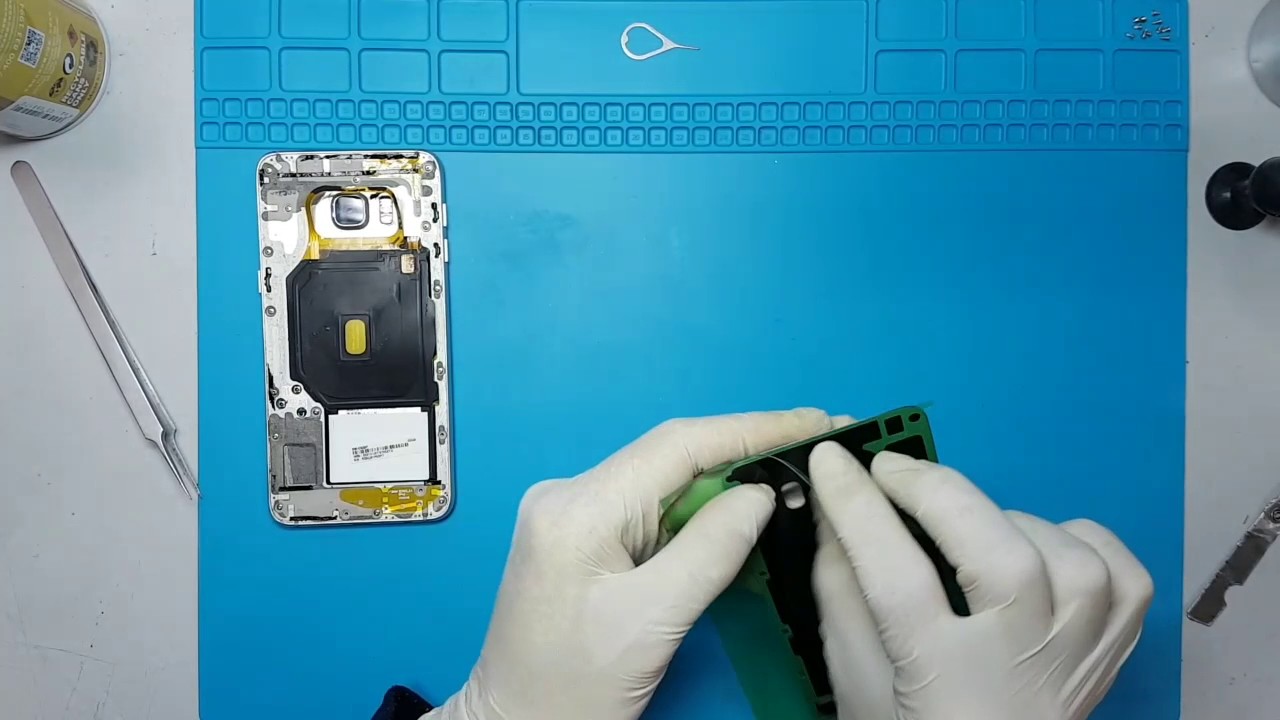 Ru
Ru По умолчанию имя устройства — это название модели принтера.
По умолчанию имя устройства — это название модели принтера.